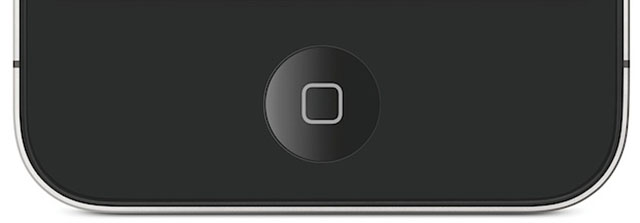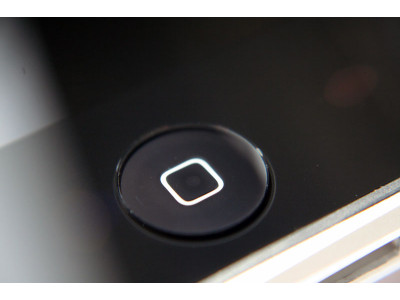- Не работает кнопка Home на iPhone, iPad? Почисти ее самостоятельно
- Как самостоятельно почистить кнопку home на iPhone или чем чревата самостоятельность
- Как самостоятельно почистить кнопку «Home» на iPhone и iPad
- Как самостоятельно почистить кнопку «Home» на iPhone и iPad
- Кнопка Home отказывается работать? — мы предлагаем три варианта лечения.
- Как очистить iPhone от грязи и пыли. iPad тоже
- Чем удалить отпечатки пальцев
- Чем удалить грязь
- Как сделать жидкость для очистки самостоятельно
- Чем почистить кнопку Home
- Чем почистить разъемы
Не работает кнопка Home на iPhone, iPad? Почисти ее самостоятельно
Компания Apple всегда лаконично подходит к разработке и дизайну устройств, именно поэтому, в свое время, произошла революция мобильного рынка и повсеместный отказ от практически всех физических кнопок в угоду сенсорному экрану. Так или иначе, но избежать полностью их невозможно, так что в современных мобильных устройствах, будь-то iPhone, iPod Touch или iPad, нас все еще ждут физические кнопки, главной из которых является кнопка Home, так как она расположена на лицевой стороне устройства. Казалось бы, одна кнопка, но оказывается, что немногочисленные пользователи сталкиваются с проблемой, когда данная кнопка ведет себя не так, как должна. Именно для таких людей и создана эта статья, в которой я помогу вам решить данную проблему. Не работает кнопка Home? Вы по адресу.
Вариант №1. Первый способ откалибровать данную кнопку весьма необычен, так как решается софтовым способом. Я отдаю себе отчет в том, что данная операция может являться обычным эффектом плацебо, но, тем не менее, есть множество пользователей кому данная процедура принесла пользу. Так или иначе, но делается это достаточно просто:
- Запустите любое стандартное приложение iOS (Заметки, Акции, Часы и т.д.)
- После запуска приложения удерживайте кнопку Power, расположенную на верхнем торце устройства, до тех пор, пока на экране не появится знакомый слайдер предлагающий выключить устройство
- После появления слайдера выключения, отпустите кнопку Power и зажмите Home, по истечении приблизительно 10-ти секунд приложение должно принудительно завершить свою работу
Вот и все. Проверить действенность данной процедуры весьма затруднительно, ведь на всех моих iOS устройствах проблема калибровки кнопки Home не встречалась, но по заверениям многих пользователей подобная операция решила их проблему. Если у вас по-прежнему некорректно работает кнопка Home, тогда переходим ко второй части статьи.
Вариант №2. Для реализации второго способа калибровки кнопки Home, нам понадобится чистый спирт и ватка. Нет, мы не будем от горя ее жевать, наша цель — очистить кнопку от попавшей в нее грязи которая могла вызвать некорректное поведение. Процедура тоже простая:
- Выключите телефон
- Пропитайте вату этиловым спиртом
- Сильно прижмите вату к кнопке Home
- В течение минуты нажимайте на Home, чтобы спирт просочился под кнопку
- Оставьте iPhone на 15 минут, чтобы спирт успел испариться
Готово. К слову, спирт с таким же успехом можно заменить на жидкость WD-40. После проведения данной процедуры ваша кнопка должна прийти в чувства. Если этого так и не случилось, переходим к третьему варианту.
Вариант №3. Ну а третий вариант самый простой, но не самый экономный — обращение в сервисный центр.
Если вы не нашли ответа на свой вопрос или у вас что-то не получилось, а в комментаряих ниже нет подходящего решения, задайте вопрос через нашу форму помощи. Это быстро, просто, удобно и не требует регистрации. Ответы на свой и другие вопросы вы найдете в данном разделе.
Источник
Как самостоятельно почистить кнопку home на iPhone или чем чревата самостоятельность
Рекомендуется делать данную чистку только на моделях apple iPhone 4, iPhone 4S, iPhone 5. На iPhone 5S, 6, 6 Plus, 6S, 6S Plus надо не забывать, что кнопка «хоум» исполняет не только функцию «домой», а и является отпечатком пальца или touch ID. А так как кнопка home на iPhone связана с процессором, то выход ее из строя может повредить айфон в целом и привести к ошибке 53 на iPhone 6, 6 Plus, 6S или 6S Plus при перепрошивке или восстановлении. Впервые об ошибке 53 при обновлении iPhone через iTunes нам стало известно 2014 года. Но только теперь, спустя полтора года, на официальном сайте компании apple появилась информация о том, как устранить ошибку 53 при обновлении iPhone с Touch ID. Для этого необходимо обновить устройство на iOS версии 9.2.1 с индексом 13D15.
На iPhone 5S такой ошибки нету, но частые случаи обращения в сервисный центр при попытке самостоятельной замене дисплейного модуля, что обычно приводит к обрыве шлейфа кнопки хоум (рисунок ниже показывает насколько просто можно оторвать этот шлейф, если все делать в спешке и без опыта).

Если у вас возникли дополнительные вопросы, просто позвоните нам:
+38 (093) 00 49 777; +38 (097) 57 49 777; +38 (066) 70 49 777
пн.-пт.: с 11:00 до 20:00 сб.: с 12:00 до 18:00
Киев
ул. Пушкинская 34
+38 (093) 00 49 777
+38 (097) 57 49 777
+38 (066) 70 49 777
Copyright © 2020
Ремонт техники Apple в Киеве любой сложности в сервисном центре ApplePoint.
Источник
Как самостоятельно почистить кнопку «Home» на iPhone и iPad
Компания Apple всегда отличалась лаконичным и стильным дизайном своих устройств, именно поэтому, имея много подражателей на данном рынке, постепенно на всех мобильных устройствах произошел отказ от практически всех физических кнопок в пользу сенсорного экрана. Но пока не появилось решения, которое позволило бы полностью избежать кнопок на современных мобильных устройствах, будь-то iPhone, iPod Touch или iPad, мы все еще прибегаем к помощи физических кнопок, главной из которых является кнопка Home, так как она расположена на лицевой стороне устройства. Казалось бы, одна кнопка, но оказывается, что немногочисленные пользователи сталкиваются с проблемой, когда данная кнопка ведет себя не так, как должна. Мы поможем Вам решить данную проблему.
Не работает кнопка Home iPhone? — Есть три варианта «лечения».
Вариант 1. Это достаточно необычный софтовый способ откалибровать кнопку Home. Есть множество пользователей кому данная процедура помогла. Делается это достаточно просто:
Запустите любое стандартное приложение iOS (Заметки, Акции, Часы и т.д.)
После запуска приложения нажмите и удерживайте кнопку Power, расположенную на верхнем торце устройства, до тех пор, пока на экране не появится слайдер предлагающий выключить устройство
После появления слайдера выключения, отпустите кнопку Power и зажмите Home, по истечении приблизительно 10-ти секунд приложение должно принудительно завершить свою работу
Все). Проверить действенность этой процедуры достаточно затруднительно, ведь и сама проблема встречается достаточно редко, но по заверениям многих пользователей подобная операция решила их проблему. Если это не решило Вашу проблему — есть второй вариант.
Вариант 2. Для реализации второго способа калибровки кнопки Home, нам понадобится чистый спирт и ватка. Наша цель — очистить кнопку от попавшей в нее грязи которая могла вызвать некорректное поведение. Эта процедура тоже простая:
Выключите телефон
Пропитайте вату этиловым спиртом
Сильно прижмите вату к кнопке Home
В течение минуты нажимайте на Home, чтобы спирт просочился под кнопку
Оставьте iPhone на 15 минут, чтобы спирт успел испариться
Готово. Также вместо спирта можно воспользоваться жидкостью WD-40. После проведения данной процедуры ваша кнопка должна прийти в чувства. Если этого так и не случилось, переходим к третьему варианту.
Вариант 3. Ну а третий вариант самый простой, но с первого взгляда не самый экономный (но на самом деле может оказаться самымы безопасным и самым экономным) — это обратиться в сервисный центр.
Источник
Как самостоятельно почистить кнопку «Home» на iPhone и iPad
Смотря на дизайн моделей телефонов Apple понимаешь, что разработчики этих девайсов решили сделать их лаконичными и в тоже время стильными. В совокупности с тем фактом, что на данном рынке у компании появилось очень много подражателей, они решили просто отказаться от физических кнопок, полностью заменив их сенсорным экраном. Но сейчас ещё не все готовы перейти на технику, которая вообще не содержит кнопок: регулятор громкости, спуск затвора камеры, и наиболее главная кнопка Home , все они ещё долгое время будут присутствовать на девайсах нашего времени. Эта кнопка позволяет пользователю вернуться в основное меню, но иногда она может вести себя по другому. Это значит что в ней кроется неисправность, которую срочным образом надо устранить. Можно читать много статей о том как самостоятельно почистить кнопку « Home » на iPhone и iPad , но мы расскажем как это сделать без вреда для вашего устройства.
Кнопка Home отказывается работать? — мы предлагаем три варианта лечения.
1. Первый способ отличается тем, что вам не придётся лезть внутрь устройства, т.к. все калибровки будут происходить при помощи софта. Данный вариант хорош тем, что у него есть множество удовлетворённых пользователей, которым это помогло.
Изначально запускаем одно из стандартных приложений для iOS : заметки, часы и т.п. Когда приложение запустилось от вас требуется зажать кнопку Power ? которая расположилась на верхнем торце вашего девайса . Держать её необходимо до того времени, пока не появится диалоговое окно, предлагающее вам выключить ваше устройство. После этого отпускайте нажатую кнопку Power и зажимайте на 10 секунд кнопку Home . По истечении этого времени запущенное приложение должно принудительно завершить свою работу.
На этом данный способ завершается. Его действенность проверить довольно затруднительно, но по словам многих пользователей проведение такой процедуры со своим устройством решает возникшую проблему. Этот способ даёт самые простые разъяснения к вопросу «Как самостоятельно почистить кнопку « Home » на iPhone и iPad ?».
2. Второй способ потребует от вас чёткости действий руками. Приготовьте чистый спирт и ватку. Целью данной операции будет чистка нашей кнопки Home от всей когда-то попавшей туда грязи и пыли. Последовательность действий такова:
— выключите ваше устройство;
— несильно пропитайте ватку чистым спиртом;
— с большим усилием прижмите ватку к кнопке, чтобы из неё немного потёк спирт;
— далее в течение 1 минуты кратковременно нажимайте на кнопку, дабы спирт смог просочиться под неё;
— на 15 минут оставьте устройство для испарения лишнего спирта.
Операция очистки на этом закончена. Если нет спирта, то можно воспользоваться WD-40, которая также сможет собрать пыль и грязь. Ну а если и этот способ не помог, то для вас есть третий способ.
3. Третий способ самый безопасный, самый действенный, но естественно и самый дорогой. Отнесите ваш девайс в сервисный центр. Там с лёгкостью восстановят работоспособность кнопки Home .
Источник
Как очистить iPhone от грязи и пыли. iPad тоже
Какие бы чехлы ты не использовал, в какие бы кейсы не прятал свой смартфон, рано или поздно он все равно становится грязным. Частицы пыли забиваются в Lightning и 3.5 мм разъемы, по периметру кнопки Home появляется неприятный жировой слой, об отпечатках пальцев я вообще молчу.
Владельцы iPhone 7 могут порадоваться, на корпусе их смартфона на одну «дырку» меньше, но все остальные возможности испачкаться устройство использует сполна.
Вот самые простые и эффективные способы очистить iPhone, iPad и iPod touch:
Чем удалить отпечатки пальцев
Этот вид загрязнения самый простой. Для очистки не требуется специальных средств или предметов. Нужна лишь небольшая тряпочка из микрофибры.
Процедура проста до безобразия, просто три пока следы не исчезнут. Делай это чаще и твой iPhone будет выглядеть как новый.
Где найти: такие тряпочки кладут в комплект с защитным стеклом или пленкой для смартфона, их можно отыскать в футляре с очками. Практически у каждого дома есть микрофибровая ткань для протирки мониторов и телевизоров. Купить можно в любом киоске с аксессуарами для телефонов.
Чем удалить грязь
Здесь простым трением не обойтись. Нужно увлажнить ткань. Для этого подойдет практически любой спрей для чистки стекол или глянцевых поверхностей.
Ни в коем случае не используй растворители и аммиачные растворы, подойдет очиститель с содержанием спирта. Так и грязь быстро ототрется и остатки очистителя испарятся мгновенно, а еще после этого iPhone будет блестеть и сверкать. Главное – не усердствуй с количеством жидкости, смачивай лишь микрофибровую тряпочку, а не сам iPhone.
Где найти: средство по уходу за техникой, как правило, продается в крупных магазинах электроники и техники.
Как сделать жидкость для очистки самостоятельно
Жидкость для очистки можно изготовить в домашних условиях. Для этого в равных пропорциях нужно смешать этиловый спирт и дистиллированную воду. Если найдешь дома пустой флакончик с распылителем – будет вообще идеально.
Просто смачивай такой жидкостью микрофибровую тряпочку и протирай смартфон хоть каждый день.
Где найти: этиловый спирт продается в каждой аптеке, а дистиллированную воду проще всего получить при помощи холодильника. Залей обычную воду в кружку, поставь в морозильную камеру и жди, когда половина замерзнет. Примеси замерзают позднее, слей их, а лед – разморозь.
Чем почистить кнопку Home
Иногда клавиша начинает неприятно похрустывать при срабатывании или немного залипать (iPhone 7 это не касается, там и кнопки то нет). В большинстве случаев к этому приводит скопившаяся по контуру грязь.
Для её удаления не рекомендуется использовать жидкости. Удалить загрязнение проще всего ватной палочкой. Тщательно протирай кнопку круговыми движениями и периодически проверяй работу клавиши.
Где найти: ватные палочки продаются в аптеках и магазинах бытовой химии. Можно просто намотать немного ваты на спичку или зубочистку.
Чем почистить разъемы
В Apple не рекомендуют самостоятельно чистить разъемы на любой технике. Можно повредить контакты, что повлечет дорогостоящий ремонт. Ни в коем случае не применяйте для этого жидкости и сжатый воздух.
Если в разъеме есть видимое загрязнение – просто попытайся удалить мусор зубочисткой. Не усердствуй и не применяй чрезмерное усилие.
Где найти: зубочистки есть в любом продуктовом магазине.
В любом случае перед очисткой своего смартфона или планшета ознакомься с общими рекомендациями Apple.
Источник